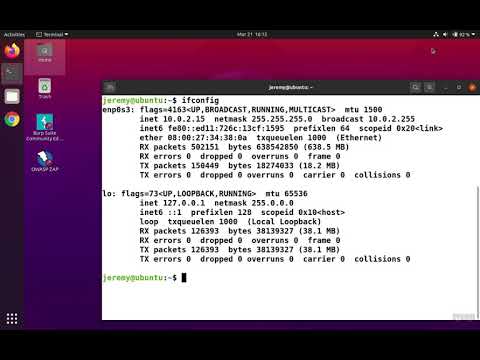თქვენ ალბათ ფიქრობდით, რომ შეტყობინებების გაგზავნა LAN– ით იყო რთული, მაგრამ ეს მას ნამდვილად აადვილებს. უფრო მეტიც, თქვენ არ გჭირდებათ რაიმე სპეციალური პროგრამა, რაც LAN საუბარს განსაკუთრებულად სასარგებლო გახდის სკოლაში ან სამსახურში.
შენიშვნა: ეს მეთოდი ვრცელდება მხოლოდ Windows XP– ზე
ნაბიჯები

ნაბიჯი 1. გახსენით Notepad და ჩაწერეთ შემდეგი:
@ echo გამორთული: AClsecho მესენჯერი /p n = მომხმარებელი: set /p m = შეტყობინება: წმინდა გაგზავნა %n %mPauseGoto A

ნაბიჯი 2. შეინახეთ ფაილი როგორც "messenger.bat", დარწმუნდით, რომ შეინახეთ ფაილი როგორც "ყველა ფაილი" და დააწკაპუნეთ "შენახვაზე"

ნაბიჯი 3. გაუშვით პროგრამა ფაილზე ორჯერ დაჭერით

ნაბიჯი 4. შავი ფანჯარა გამოჩნდება, სადაც ნაჩვენები იქნება:
მომხმარებელი: შეტყობინება:

ნაბიჯი 5. შეიყვანეთ კომპიუტერის IP მისამართი, რომლის გაგზავნა გსურთ მომხმარებლის ველში

ნაბიჯი 6. შეიყვანეთ თქვენი შეტყობინება შეტყობინების ველში
ვიდეო - ამ სერვისის გამოყენებით, ზოგიერთი ინფორმაცია შეიძლება გაზიარდეს YouTube- თან

Რჩევები
-
მესინჯერის სერვისი უნდა გააქტიურდეს ორივე კომპიუტერზე, სანამ ის იმუშავებს:
- გახსენით პანელი.
- დააწკაპუნეთ ადმინისტრაციულ ინსტრუმენტებზე (კლასიკურ ხედში)
- დააწკაპუნეთ სერვისებზე
- იპოვეთ მესენჯერის სერვისი
- გახსენით იგი. თქვენ ნახავთ დაწყების ტიპს, რომელიც შეიძლება გამორთული იყოს, ავტომატური ან ხელით. თუ ის გამორთულია, დააყენეთ ავტომატური ან სხვაგვარად დატოვეთ ისე, როგორც არის.
- დააჭირეთ დაწყების ღილაკს და გამოიყენეთ
- მიჰყევით მეთოდს სხვა კომპიუტერზე